Tutoriaux:Discourse : Différence entre versions
(création) |
(Essangeage) |
||
| Ligne 3 : | Ligne 3 : | ||
== Présentation == | == Présentation == | ||
| − | Discourse est un des outils modernes avec | + | Discourse est un des outils modernes avec lesquels nous travaillons. |
Afin de l'appréhender facilement, il vous faut intégrer une idée : Discourse est en mode de '''fonctionnement dynamique constant'''. | Afin de l'appréhender facilement, il vous faut intégrer une idée : Discourse est en mode de '''fonctionnement dynamique constant'''. | ||
* Au lieu des pages qui défilent sur un forum, Discourse vous affiche des '''conversations'''. Vous allez suivre les activités en temps réel et ne rien manquer. | * Au lieu des pages qui défilent sur un forum, Discourse vous affiche des '''conversations'''. Vous allez suivre les activités en temps réel et ne rien manquer. | ||
| Ligne 9 : | Ligne 9 : | ||
* En peaufinant les réglages, vous pouvez transformer Discourse en mailing list et voir ainsi le défilement des posts via votre client mail. | * En peaufinant les réglages, vous pouvez transformer Discourse en mailing list et voir ainsi le défilement des posts via votre client mail. | ||
| − | Dernière chose et pas des moindres, Discourse est''' adaptatif''' ( | + | Dernière chose et pas des moindres, Discourse est''' adaptatif''' (responsive), vous allez donc pouvoir le consulter depuis votre smartphone avec l'affichage adéquat. |
== Fonctionnement général == | == Fonctionnement général == | ||
| Ligne 21 : | Ligne 21 : | ||
* Partie gauche : '''Catégories''' puis '''sujets''' | * Partie gauche : '''Catégories''' puis '''sujets''' | ||
| − | Les catégories définissent les thématiques (Espace libre, Discussion, Programme, etc...). Certaines, marquées d'un cadenas sont réservées aux membres de la catégorie. | + | Les catégories définissent les thématiques (Espace libre, Discussion, Programme, etc...). Certaines, marquées d'un cadenas, sont réservées aux membres de la catégorie. |
Pour chaque catégorie, le nombre de '''sujets''' est indiqué, suivi éventuellement de l'indicateur '''nouveau'''. Si vous voyez "X nouveaux", vous n'avez pas encore lu certains sujets de cette catégorie. | Pour chaque catégorie, le nombre de '''sujets''' est indiqué, suivi éventuellement de l'indicateur '''nouveau'''. Si vous voyez "X nouveaux", vous n'avez pas encore lu certains sujets de cette catégorie. | ||
| Ligne 33 : | Ligne 33 : | ||
*''La catégorie '''Bureau National''' est verrouillée et non accessible à tous'' | *''La catégorie '''Bureau National''' est verrouillée et non accessible à tous'' | ||
*''Le sujet le plus récent est '''Le chômage pour Tous''' dans la catégorie '''Discussion''' | *''Le sujet le plus récent est '''Le chômage pour Tous''' dans la catégorie '''Discussion''' | ||
| − | *''Le nouveau sujet dans la colonne de gauche catégorie ''' | + | *''Le nouveau sujet dans la colonne de gauche catégorie '''Discussion''' : quel est-il ? |
* Il y a quatre nouvelles réponses dans '''Campagne de dons, site Internet action 3''', catégorie '''stratcom''' qui n'est pas un nouveau sujet | * Il y a quatre nouvelles réponses dans '''Campagne de dons, site Internet action 3''', catégorie '''stratcom''' qui n'est pas un nouveau sujet | ||
| Ligne 42 : | Ligne 42 : | ||
Globalement cette barre est simple : vous pouvez classer votre présentation par : | Globalement cette barre est simple : vous pouvez classer votre présentation par : | ||
* Catégorie : voir ci-dessus | * Catégorie : voir ci-dessus | ||
| − | * Récent | + | * Récent |
| − | * Nouveaux : est considéré comme nouveau un sujet de moins de 2 jours | + | * Nouveaux : est considéré comme nouveau un sujet de moins de 2 jours |
| − | * Non lus | + | * Non lus |
| − | * Top | + | * Top |
<center>La vision Récent</center> | <center>La vision Récent</center> | ||
| Ligne 60 : | Ligne 60 : | ||
La vision top, quant à elle, classe tout cela avec une approche '' réseau social'' des choses : les posts à plus gros nombre de réponses etc... | La vision top, quant à elle, classe tout cela avec une approche '' réseau social'' des choses : les posts à plus gros nombre de réponses etc... | ||
| − | '''Important''': à tout moment vous pouvez utiliser le filtre déroulant ''par catégorie'' | + | '''Important''' : à tout moment vous pouvez utiliser le filtre déroulant ''par catégorie'' ou cliquer directement sur la catégorie, ce qui va vous permettre de choisir '''votre''' thématique de l'instant. Ce filtre s'applique à toutes les vues. |
| − | |||
| − | |||
| − | |||
| + | === Écrire un sujet === | ||
| − | + | Tapez sur la touche '''c''' (c comme créer). | |
| − | |||
Une fenêtre s'ouvre : | Une fenêtre s'ouvre : | ||
| − | # Quel est le sujet de votre sujet ? --> soyez | + | # Quel est le sujet de votre sujet ? --> soyez clair et concis |
| − | # Choisissez la catégorie; | + | # Choisissez la catégorie ; évitez celles où vous n'avez pas le droit d'écrire |
| − | + | Vous avez une barre minimale qui va vous permettre d'utiliser 2/3 outils (citer le message / gras / italique / lien HTML...) | |
| − | Vous avez une barre | ||
| − | Vous avez la possibilité d'utiliser HTML, BBCode, Markdown | + | Vous avez la possibilité d'utiliser HTML, BBCode, Markdown. |
| − | ''Conseil | + | ''Conseil : soyez lisible. Évitez ce que nous appelons le "tl;dr", c'est à dire un message tellement long que le lecteur abandonne en cours de route, écrasé par l'ampleur de la tâche. Si votre post contient des citations à rallonge, utilisez la balise [details][/details]'' |
=== Effectuer une recherche === | === Effectuer une recherche === | ||
| + | |||
* Recherche simple | * Recherche simple | ||
| − | Effleurez d'un coup sec la touche '''/'''. S'ouvre alors sous votre avatar (en haut à droite de la | + | Effleurez d'un coup sec la touche '''/'''. S'ouvre alors sous votre avatar (en haut à droite de la fenêtre) le champ de recherche. |
Comme vous l'indique Discourse, tapez un sujet / un message / un utilisateur / une catégorie / un mot-clef : les résultats s'affichent en dynamique (au fur & à mesure de votre frappe). | Comme vous l'indique Discourse, tapez un sujet / un message / un utilisateur / une catégorie / un mot-clef : les résultats s'affichent en dynamique (au fur & à mesure de votre frappe). | ||
* Recherche avancée | * Recherche avancée | ||
| + | |||
Sous votre champ de recherche, cliquez sur 'options', s'ouvre alors le masque de vos options de recherche. | Sous votre champ de recherche, cliquez sur 'options', s'ouvre alors le masque de vos options de recherche. | ||
Là, vous n'avez que l'embarras du choix des critères : ''rédigé par''/ ''dans la catégorie''/... | Là, vous n'avez que l'embarras du choix des critères : ''rédigé par''/ ''dans la catégorie''/... | ||
| − | |||
| − | |||
C'est ici que vous allez découvrir qu'avec des signets (cf infra), certaines recherches futures peuvent s'avérer plus rapides. | C'est ici que vous allez découvrir qu'avec des signets (cf infra), certaines recherches futures peuvent s'avérer plus rapides. | ||
== Activer le mode liste de diffusion == | == Activer le mode liste de diffusion == | ||
| − | Dans les réglages de votre profil (avatar puis roue crantée), vous allez tomber sur une case à cocher nommé "Activer la liste de diffusion". La cocher aura pour effet principal de vous permettre de suivre les sujets et de répondre aux posts via votre client mail préféré. Lorsque la case est | + | |
| + | Dans les réglages de votre profil (avatar puis roue crantée), vous allez tomber sur une case à cocher nommé "Activer la liste de diffusion". La cocher aura pour effet principal de vous permettre de suivre les sujets et de répondre aux posts via votre client mail préféré. Lorsque la case est cochée, vous obtenez cette liste : | ||
<center>[[Image:Discourse_ld.png|700px]]</center> | <center>[[Image:Discourse_ld.png|700px]]</center> | ||
| − | + | Si vous choisissez un mode autre que "Envoyer des informations quotidiennes", vous recevrez un mail par sujet qui vous intéresse (cf le chapitre sur les notifications). Il vous est alors possible d'envoyer une réponse à ce mail. Cette réponse sera automatiquement intégrée à Discourse, comme si vous aviez répondu depuis le site. | |
| − | |||
| − | Si vous choisissez un mode autre que "Envoyer des informations quotidiennes", vous recevrez un mail par sujet qui vous intéresse (cf le chapitre sur les notifications). Il vous est alors possible d'envoyer une réponse à ce mail. Cette réponse sera automatiquement | ||
| − | |||
| − | |||
| − | + | Pour certaines catégories, il est possible de créer de nouveaux sujets en envoyant un mail à une adresse mail spécifique. Les adresses liées aux catégories sont indiquées dans les sujets de présentation des catégories. | |
== Vos réglages == | == Vos réglages == | ||
| Ligne 112 : | Ligne 105 : | ||
* <u> Régler le suivi d'une catégorie </u> | * <u> Régler le suivi d'une catégorie </u> | ||
| + | |||
Si une catégorie vous apparaît comme à suivre absolument, rien de plus facile, allez sur la page de la catégorie, à droite de ''créer un sujet '' vous avez un menu déroulant tel que ci-dessous: | Si une catégorie vous apparaît comme à suivre absolument, rien de plus facile, allez sur la page de la catégorie, à droite de ''créer un sujet '' vous avez un menu déroulant tel que ci-dessous: | ||
<center>[[Image:Discourse_surveiller.png|900px]]</center> | <center>[[Image:Discourse_surveiller.png|900px]]</center> | ||
| Ligne 121 : | Ligne 115 : | ||
# Catégorie silencieuse : ''pas de notification'' | # Catégorie silencieuse : ''pas de notification'' | ||
| − | < | + | * <u> Régler le suivi d'un sujet </u> |
| − | |||
| − | |||
| − | |||
| − | |||
Le réglage du sujet suit celui de la catégorie mais vous pouvez le modifier en cliquant sur l'icône bleue en bas de votre règle chronologique et choisir entre: | Le réglage du sujet suit celui de la catégorie mais vous pouvez le modifier en cliquant sur l'icône bleue en bas de votre règle chronologique et choisir entre: | ||
# Surveiller : ''notification de toute nouvelle réponse'' | # Surveiller : ''notification de toute nouvelle réponse'' | ||
| Ligne 135 : | Ligne 125 : | ||
* <u> Marquer un message, les signets </u> | * <u> Marquer un message, les signets </u> | ||
| − | Lors de la lecture des messages d'un sujet vous pouvez '''marquer''' un message comme ''signet''. Pour cela il vous suffit de déployer la barre d'outils sous le message (clic | + | |
| + | Lors de la lecture des messages d'un sujet vous pouvez '''marquer''' un message comme ''signet''. Pour cela il vous suffit de déployer la barre d'outils sous le message (clic sur les 3 petits points) puis de cliquer sur l'icône ''signet''. En allant sur le suivi de votre activité (cf. infra) vous verrez vos signets s'afficher. | ||
==== Mon profil ==== | ==== Mon profil ==== | ||
| + | |||
===== Remplir mon profil ===== | ===== Remplir mon profil ===== | ||
| − | Cliquez | + | |
| + | Cliquez sur l'icône de votre pseudo en haut à droite puis sur la roue crantée ''préférences ''. | ||
#Pseudo : ''pré-rempli, vous pouvez le changer'' | #Pseudo : ''pré-rempli, vous pouvez le changer'' | ||
| − | #Courriel: ''automatiquement rempli par Galette | + | #Courriel: ''automatiquement rempli par Galette'' |
#Mot de passe: ''possibilité de le réinitialiser '' | #Mot de passe: ''possibilité de le réinitialiser '' | ||
| − | #Image du profil: ''c'est votre avatar | + | #Image du profil: ''c'est votre avatar'' |
| − | #.. | + | #... |
===== Analyser mon profil ===== | ===== Analyser mon profil ===== | ||
| − | Pour y accéder : cliquez | + | |
| + | Pour y accéder : cliquez sur votre avatar puis sur votre pseudo (''le contraire ne fonctionnant pas sous Discourse'') | ||
<center>[[Image:Discourse_profil2.png|900px]]</center> | <center>[[Image:Discourse_profil2.png|900px]]</center> | ||
* Activité : ''liste de vos messages'' | * Activité : ''liste de vos messages'' | ||
* Notifications: ''les j'aime, réponses au sujets surveillés, les nouveaux sujets.'' | * Notifications: ''les j'aime, réponses au sujets surveillés, les nouveaux sujets.'' | ||
| − | * Messages privés : ''les échanges privés que vous avez avec d'autres inscrits en Discourse. Seuls les destinataires peuvent les voir. | + | * Messages privés : ''les échanges privés que vous avez avec d'autres inscrits en Discourse. Seuls les destinataires peuvent les voir. M$eme les admins ne les voient pas.'' |
| − | * Invitations : ''celles que vous avez faites | + | * Invitations : ''celles que vous avez faites '' |
| − | + | * Résumé : ''sur une ligne vous avez toutes vos statistiques, à découvrir. Notez les liens hypertextes sur les j'aime/ signets/ sujets créés / messages créés '' | |
| − | * Résumé : ''sur une ligne vous avez toutes vos statistiques, à découvrir. Notez les liens hypertextes sur les j'aime/ signets/ sujets créés/ messages créés '' | ||
| − | ==== Autres réglages | + | ==== Autres réglages ==== |
| − | Juste en dessous, vous avez: | + | Juste en dessous, vous avez : |
| − | # Activer ou désactiver les notifications: il s'agit ici des notifications du navigateur... | + | # Activer ou désactiver les notifications : il s'agit ici des notifications du navigateur... |
| − | # Considérer les sujets comme nouveaux quand.... | + | # Considérer les sujets comme nouveaux quand.... |
| − | # Suivre automatiquement les sujets que je consulte... | + | # Suivre automatiquement les sujets que je consulte... |
| − | |||
| − | La surveillance des catégories | + | La surveillance des catégories : |
| − | # remplissez la case des '''catégories surveillées''' | + | # remplissez la case des '''catégories surveillées''' |
# idem pour les '''catégories suivies''' | # idem pour les '''catégories suivies''' | ||
# et maintenant pour celles que vous voulez régler sur '''surveiller les nouveaux sujets''' | # et maintenant pour celles que vous voulez régler sur '''surveiller les nouveaux sujets''' | ||
| Ligne 173 : | Ligne 165 : | ||
==== Les raccourcis clavier ==== | ==== Les raccourcis clavier ==== | ||
| + | |||
Tapez: ''?'' l'image ci dessous s'ouvre | Tapez: ''?'' l'image ci dessous s'ouvre | ||
<center>[[Image:Discourse_raccourcis.png|700px]]</center> | <center>[[Image:Discourse_raccourcis.png|700px]]</center> | ||
Notre sélection du jour | Notre sélection du jour | ||
| − | * Ouvrir le pirate | + | * Ouvrir le menu pirate : '''=''' |
| − | * Créer un nouveau sujet: '''c''' | + | * Créer un nouveau sujet : '''c''' |
| − | * Ouvrir le menu utilisateur: '''p''' | + | * Ouvrir le menu utilisateur : '''p''' |
| − | * Accueil: '''g.h''' Attention ce type de raccourci doit s'effectuer ainsi: ''je tape g puis h sans lâcher g. | + | * Accueil : '''g.h''' Attention ce type de raccourci doit s'effectuer ainsi : ''je tape g puis h sans lâcher g.'' |
| − | |||
==== Le côté réseau social ==== | ==== Le côté réseau social ==== | ||
| − | Sous chaque message, vous pouvez cliquer sur l' | + | Sous chaque message, vous pouvez cliquer sur l'icône ''cœur'' et attribuer ainsi un '''j'aime''' au message. |
| + | |||
Nous pouvons y voir deux approches : | Nous pouvons y voir deux approches : | ||
* vous adhérez à une idée exprimée | * vous adhérez à une idée exprimée | ||
| − | * vous signalez au titulaire du message que vous avez lu sans encombrer les post d'un message | + | * vous signalez au titulaire du message que vous avez lu sans encombrer les post d'un message |
| − | |||
| − | |||
| − | |||
| − | |||
| − | |||
| − | |||
| − | |||
| − | |||
| − | |||
| − | |||
| − | |||
| − | |||
| − | |||
| − | |||
| − | |||
| − | |||
| − | |||
[[Catégorie:Tutoriaux]] | [[Catégorie:Tutoriaux]] | ||
Version du 20 octobre 2019 à 10:39
Introduction à Discourse, l'outil d'échange du Parti Pirate
Sommaire
Présentation
Discourse est un des outils modernes avec lesquels nous travaillons. Afin de l'appréhender facilement, il vous faut intégrer une idée : Discourse est en mode de fonctionnement dynamique constant.
- Au lieu des pages qui défilent sur un forum, Discourse vous affiche des conversations. Vous allez suivre les activités en temps réel et ne rien manquer.
- Si quelqu'un vous cite en insérant @votre_pseudo dans son message, vous en serez directement notifié, à la fois sur le site de Discourse et par mail.
- En peaufinant les réglages, vous pouvez transformer Discourse en mailing list et voir ainsi le défilement des posts via votre client mail.
Dernière chose et pas des moindres, Discourse est adaptatif (responsive), vous allez donc pouvoir le consulter depuis votre smartphone avec l'affichage adéquat.
Fonctionnement général
Rendez-vous sur: Discourse Parti Pirate Arrivé(e) sur la page, connectez-vous via le bouton "se connecter" en haut à droite. Vos identifiants sont les mêmes que pour Congressus / Fabrilia / Galette
La page Discourse
La page est scindée en deux parties :
- Partie gauche : Catégories puis sujets
Les catégories définissent les thématiques (Espace libre, Discussion, Programme, etc...). Certaines, marquées d'un cadenas, sont réservées aux membres de la catégorie. Pour chaque catégorie, le nombre de sujets est indiqué, suivi éventuellement de l'indicateur nouveau. Si vous voyez "X nouveaux", vous n'avez pas encore lu certains sujets de cette catégorie.
- Partie droite : elle vous présente les sujets du plus récent au plus ancien.
La marque nouveau indique un nouveau sujet.
La marque nombre indique de nouveaux messages dans un sujet préalablement créé
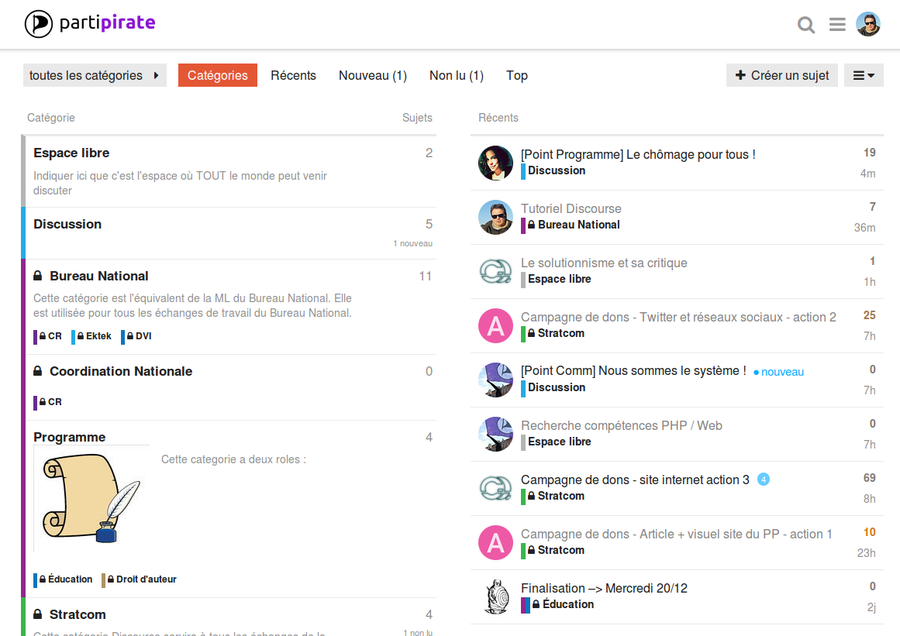
Commentaires sur l'image:
- Votre avatar est en haut à droite,
- Il y a dans la catégorie Discussion 5 sujets dont un nouveau que je n'ai pas encore lu
- La catégorie Bureau National est verrouillée et non accessible à tous
- Le sujet le plus récent est Le chômage pour Tous dans la catégorie Discussion
- Le nouveau sujet dans la colonne de gauche catégorie Discussion : quel est-il ?
- Il y a quatre nouvelles réponses dans Campagne de dons, site Internet action 3, catégorie stratcom qui n'est pas un nouveau sujet

Globalement cette barre est simple : vous pouvez classer votre présentation par :
- Catégorie : voir ci-dessus
- Récent
- Nouveaux : est considéré comme nouveau un sujet de moins de 2 jours
- Non lus
- Top
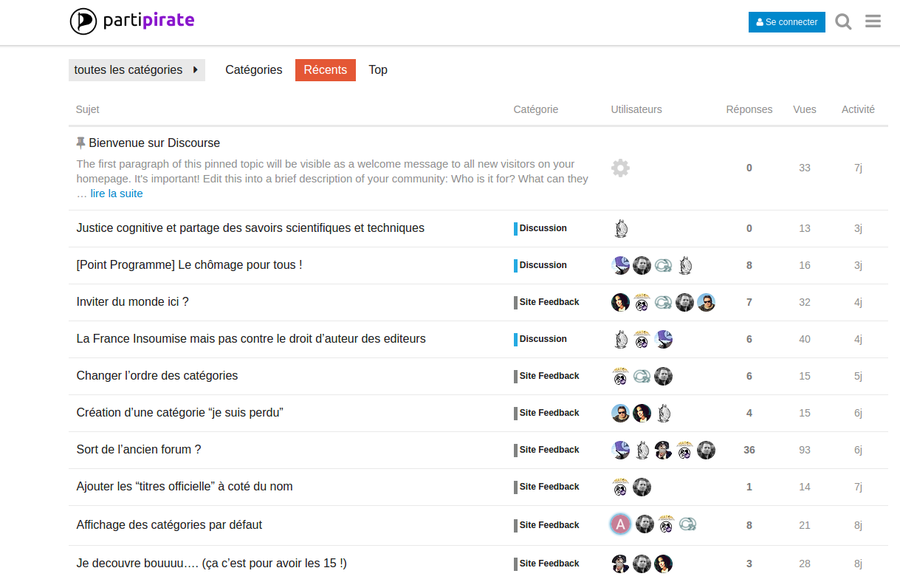
Cette vision vous donne un excellent résumé de l'activité du site:
- sujets,
- catégories,
- les utilisateurs concernés,
- le nombre de réponses du sujet,
- le nombre de vues,
- l'activité,
le tout classé en ordre chronologique inversé.
La vision top, quant à elle, classe tout cela avec une approche réseau social des choses : les posts à plus gros nombre de réponses etc...
Important : à tout moment vous pouvez utiliser le filtre déroulant par catégorie ou cliquer directement sur la catégorie, ce qui va vous permettre de choisir votre thématique de l'instant. Ce filtre s'applique à toutes les vues.
Écrire un sujet
Tapez sur la touche c (c comme créer).
Une fenêtre s'ouvre :
- Quel est le sujet de votre sujet ? --> soyez clair et concis
- Choisissez la catégorie ; évitez celles où vous n'avez pas le droit d'écrire
Vous avez une barre minimale qui va vous permettre d'utiliser 2/3 outils (citer le message / gras / italique / lien HTML...)
Vous avez la possibilité d'utiliser HTML, BBCode, Markdown.
Conseil : soyez lisible. Évitez ce que nous appelons le "tl;dr", c'est à dire un message tellement long que le lecteur abandonne en cours de route, écrasé par l'ampleur de la tâche. Si votre post contient des citations à rallonge, utilisez la balise [details][/details]
Effectuer une recherche
- Recherche simple
Effleurez d'un coup sec la touche /. S'ouvre alors sous votre avatar (en haut à droite de la fenêtre) le champ de recherche.
Comme vous l'indique Discourse, tapez un sujet / un message / un utilisateur / une catégorie / un mot-clef : les résultats s'affichent en dynamique (au fur & à mesure de votre frappe).
- Recherche avancée
Sous votre champ de recherche, cliquez sur 'options', s'ouvre alors le masque de vos options de recherche.
Là, vous n'avez que l'embarras du choix des critères : rédigé par/ dans la catégorie/...
C'est ici que vous allez découvrir qu'avec des signets (cf infra), certaines recherches futures peuvent s'avérer plus rapides.
Activer le mode liste de diffusion
Dans les réglages de votre profil (avatar puis roue crantée), vous allez tomber sur une case à cocher nommé "Activer la liste de diffusion". La cocher aura pour effet principal de vous permettre de suivre les sujets et de répondre aux posts via votre client mail préféré. Lorsque la case est cochée, vous obtenez cette liste :
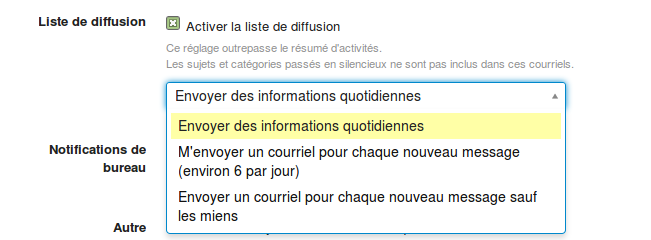
Si vous choisissez un mode autre que "Envoyer des informations quotidiennes", vous recevrez un mail par sujet qui vous intéresse (cf le chapitre sur les notifications). Il vous est alors possible d'envoyer une réponse à ce mail. Cette réponse sera automatiquement intégrée à Discourse, comme si vous aviez répondu depuis le site.
Pour certaines catégories, il est possible de créer de nouveaux sujets en envoyant un mail à une adresse mail spécifique. Les adresses liées aux catégories sont indiquées dans les sujets de présentation des catégories.
Vos réglages
Réglages au fil de l'eau
- Régler le suivi d'une catégorie
Si une catégorie vous apparaît comme à suivre absolument, rien de plus facile, allez sur la page de la catégorie, à droite de créer un sujet vous avez un menu déroulant tel que ci-dessous:
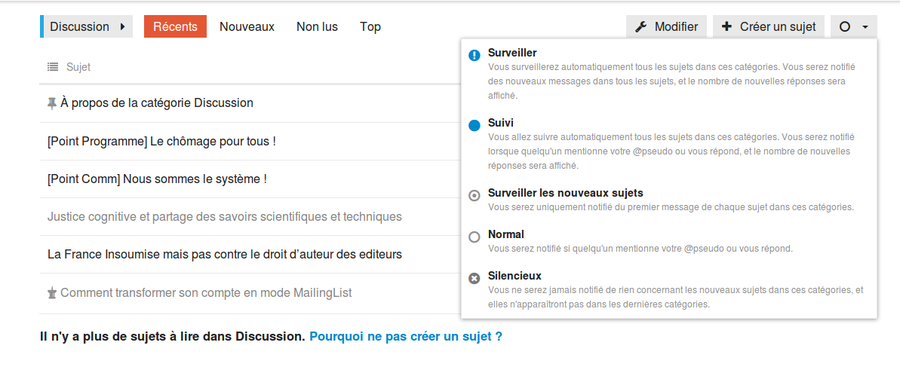
Vous avez donc 5 possibilités :
- Surveiller la catégorie : surveillance de tous les sujets. Notification de tout nouveau message
- Suivre la catégorie : surveillance de tous les sujets. Notification si on mentionne @votre_pseudo ou si on vous répond
- Surveiller les nouveaux sujets : notification que lors du premier message de chaque sujet
- Normal : notification si apparaît une mention de @votre_pseudo
- Catégorie silencieuse : pas de notification
- Régler le suivi d'un sujet
Le réglage du sujet suit celui de la catégorie mais vous pouvez le modifier en cliquant sur l'icône bleue en bas de votre règle chronologique et choisir entre:
- Surveiller : notification de toute nouvelle réponse
- Suivi : notification en cas de citation de @votre_pseudo ou si on vous répond ; le nombre de nouvelles réponses apparaît
- Normal : notification que si @votre_pseudo
- Silencieux : pas de notifications
- Marquer un message, les signets
Lors de la lecture des messages d'un sujet vous pouvez marquer un message comme signet. Pour cela il vous suffit de déployer la barre d'outils sous le message (clic sur les 3 petits points) puis de cliquer sur l'icône signet. En allant sur le suivi de votre activité (cf. infra) vous verrez vos signets s'afficher.
Mon profil
Remplir mon profil
Cliquez sur l'icône de votre pseudo en haut à droite puis sur la roue crantée préférences .
- Pseudo : pré-rempli, vous pouvez le changer
- Courriel: automatiquement rempli par Galette
- Mot de passe: possibilité de le réinitialiser
- Image du profil: c'est votre avatar
- ...
Analyser mon profil
Pour y accéder : cliquez sur votre avatar puis sur votre pseudo (le contraire ne fonctionnant pas sous Discourse)
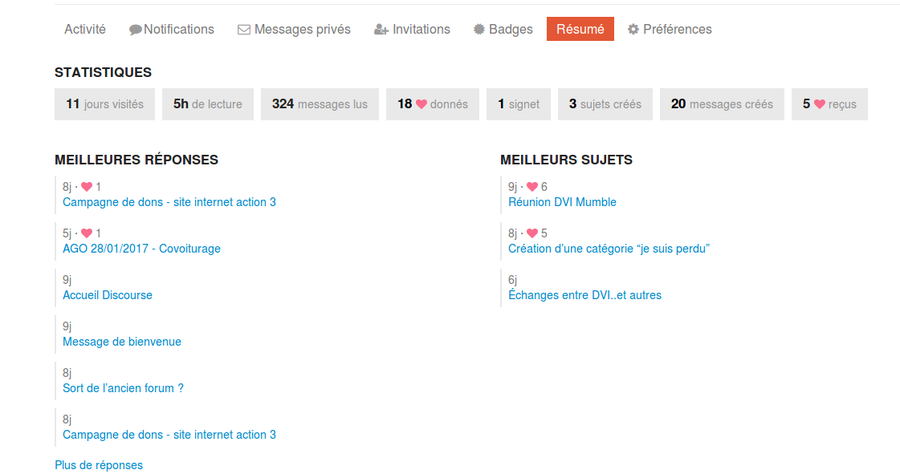
- Activité : liste de vos messages
- Notifications: les j'aime, réponses au sujets surveillés, les nouveaux sujets.
- Messages privés : les échanges privés que vous avez avec d'autres inscrits en Discourse. Seuls les destinataires peuvent les voir. M$eme les admins ne les voient pas.
- Invitations : celles que vous avez faites
- Résumé : sur une ligne vous avez toutes vos statistiques, à découvrir. Notez les liens hypertextes sur les j'aime/ signets/ sujets créés / messages créés
Autres réglages
Juste en dessous, vous avez :
- Activer ou désactiver les notifications : il s'agit ici des notifications du navigateur...
- Considérer les sujets comme nouveaux quand....
- Suivre automatiquement les sujets que je consulte...
La surveillance des catégories :
- remplissez la case des catégories surveillées
- idem pour les catégories suivies
- et maintenant pour celles que vous voulez régler sur surveiller les nouveaux sujets
- et enfin sur celles que vous voulez silencieuses
Vous retrouvez ici le principe de la surveillance des catégories à la volée vu supra.
Les raccourcis clavier
Tapez: ? l'image ci dessous s'ouvre
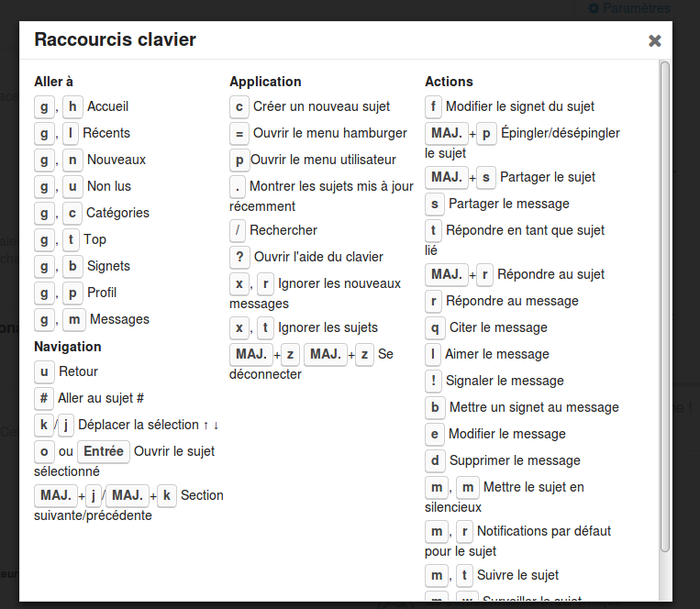
Notre sélection du jour
- Ouvrir le menu pirate : =
- Créer un nouveau sujet : c
- Ouvrir le menu utilisateur : p
- Accueil : g.h Attention ce type de raccourci doit s'effectuer ainsi : je tape g puis h sans lâcher g.
Le côté réseau social
Sous chaque message, vous pouvez cliquer sur l'icône cœur et attribuer ainsi un j'aime au message.
Nous pouvons y voir deux approches :
- vous adhérez à une idée exprimée
- vous signalez au titulaire du message que vous avez lu sans encombrer les post d'un message